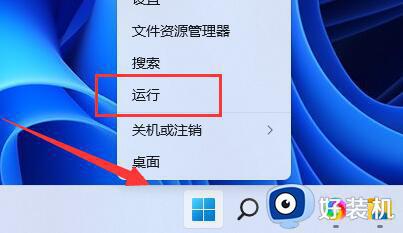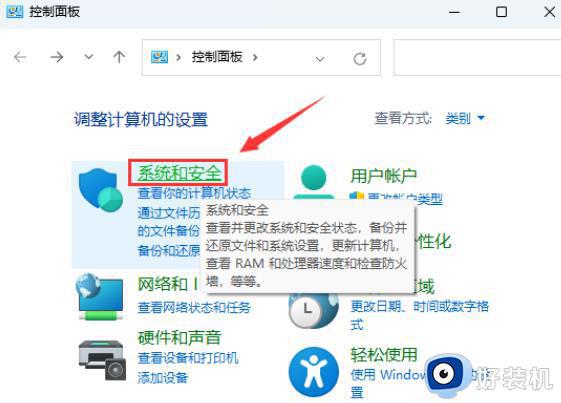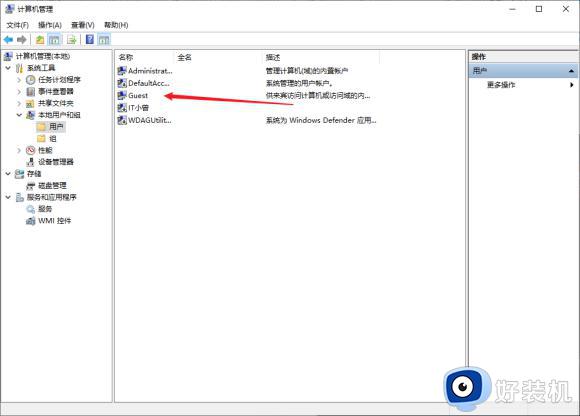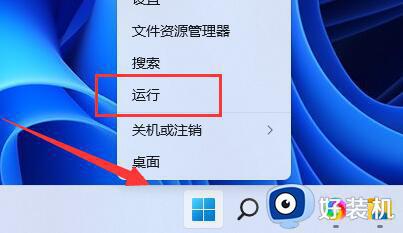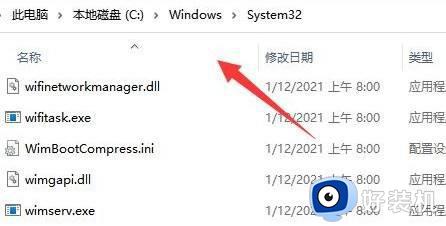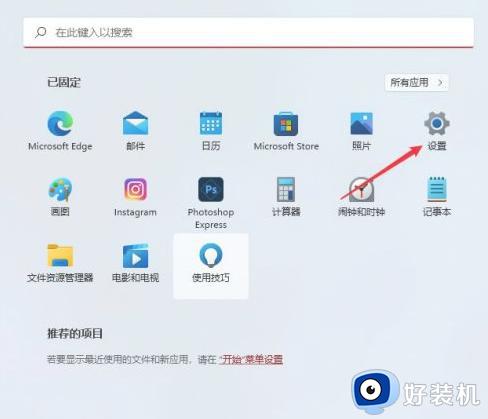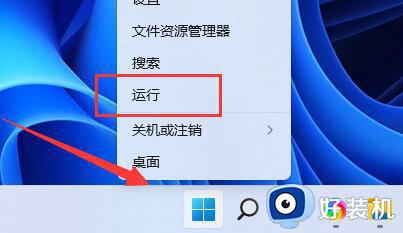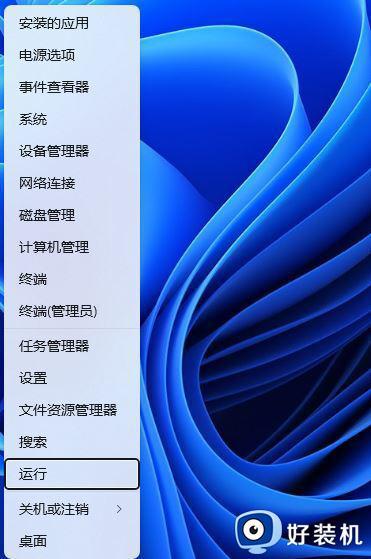windows11无法连接到打印机0x0000011b的解决办法
时间:2024-04-15 13:49:00作者:huige
打印机是平时办公时都会用到的打印设备,然而很多人在连接打印机的时候,总是会遇到一些问题,比如近日有部分用户升级到windows11系统之后,却遇到了无法连接到打印机0x0000011b的情况,很多人遇到这样的问题都不知道该怎么办,如果你有遇到一样情况的话,那就跟着一起来看看解决方法吧。
具体步骤如下:
1、首先右键开始菜单,打开“运行”。
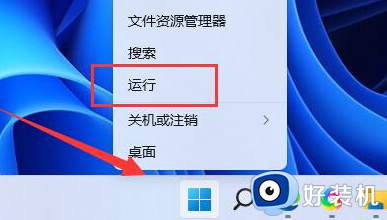
2、接着在其中输入“regedit”,回车运行。
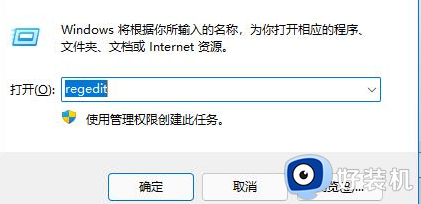
3、然后进入注册表的“计算机\HKEY_LOCAL_MACHINE\SYSTEM\CurrentControlSet\Control\Print”位置。
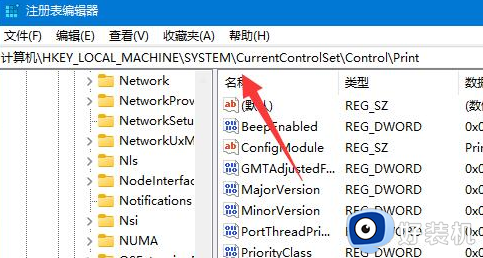
4、再点击右边空白处,选择新建一个“DWORD”值。
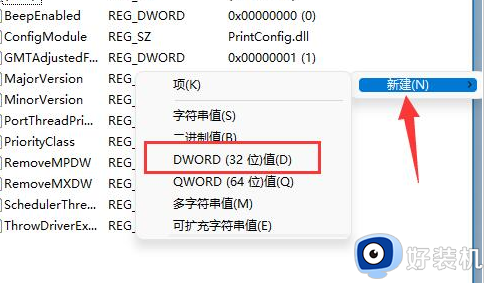
5、最后将他改名为“RpcAuthnLevelPrivacyEnabled”,并双击打开修改数值为“0”即可。
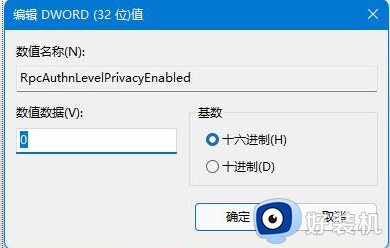
以上给大家介绍的就是windows11无法连接到打印机0x0000011b的解决办法,有遇到一样情况的话,可以参考上述方法步骤来进行解决,希望帮助到大家。